介绍:

本文档将指导您完成将带有Digium兼容语音卡(Digium,Sangoma,OpenVox)的Elastix系统转换为可与3CX一起使用的VoIP网关所需的步骤。 这样,您可以重新使用PSTN接口卡,直到完全转换为SIP中继。
在此示例中,该卡已经在您的Elastix PBX中配置。我们要实现的是3CX如何通过Elastix使用PSTN线路。
此配置假定两个系统都在同一LAN中。
步骤1:将Elastix连接到3CX
首先,在Elastix上添加一个SIP中继,从该中继可以进行往返3CX的呼叫。在您的Elastix 网页界面中,导航到“ PBX-PBX配置-中继-添加SIP中继”。
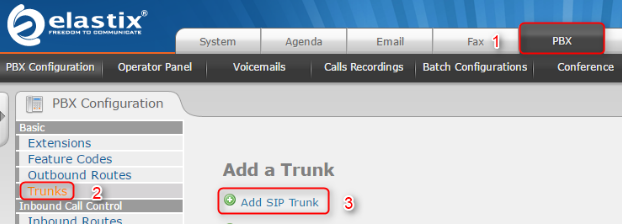
指定以下设置:
- 通用设置(General Settings)
中继线名称(Trunk Name):3CXTrunk
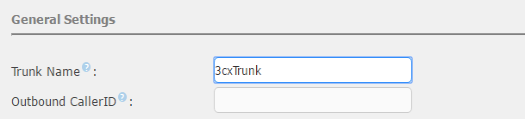
- 外呼设置(Outgoing Settings)
中继线名称(Trunk Name):3CXTrunk
PEER详细信息:host = [3CX IP地址]
端口(port)= [3CX SIP端口]
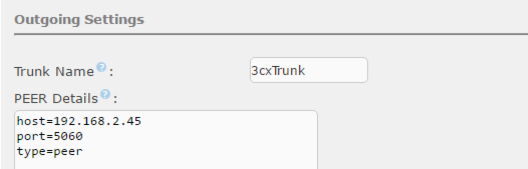
- 呼入设置(Incoming Settings)
USER Context: Trunk to 3CX
USER Details: host=[3CX IP 地址/FQDN]
port=[3CX SIP 端口]
type=peer
context=from-trunk
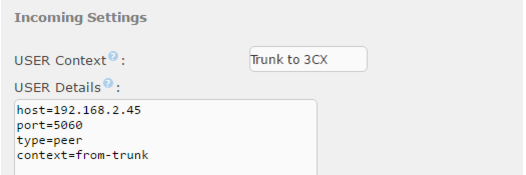
步骤2:将3CX连接到Elastix
现在,在3CX上添加一个“ SIP中继”,从中将进行往返Elastix的呼叫。 在3CX 网页界面中,导航到“ SIP中继-+添加SIP中继”。
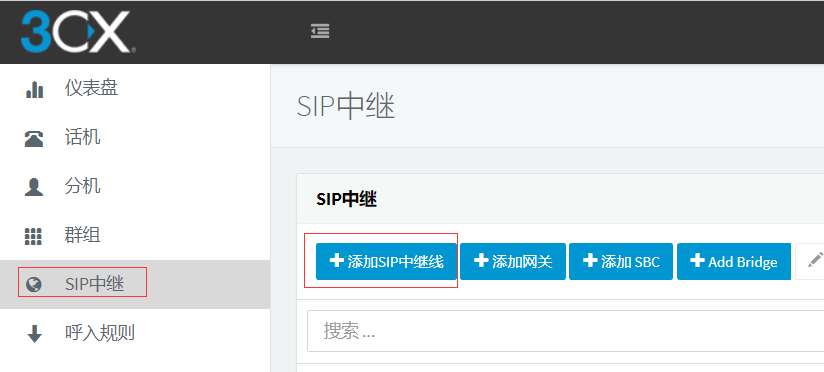
并选择以下模板:
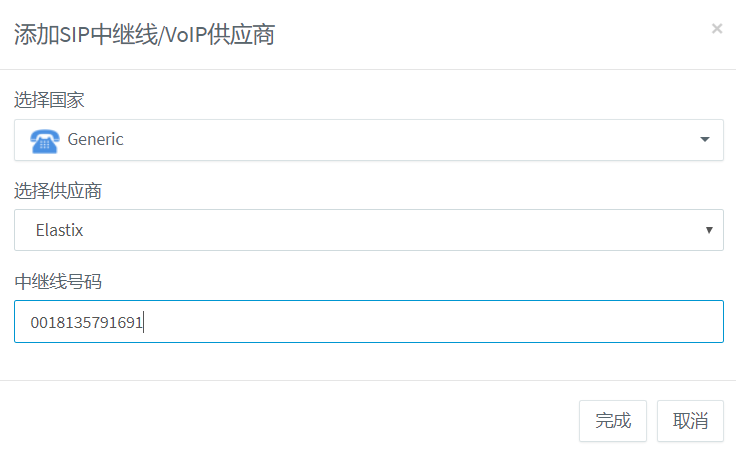
对于“主干号码”,请输入Elastix中连接到您的PSTN卡的所有号码中最主要的号码。 最后,输入Elastix安装的内部LAN IP,然后单击“确定”保存配置。
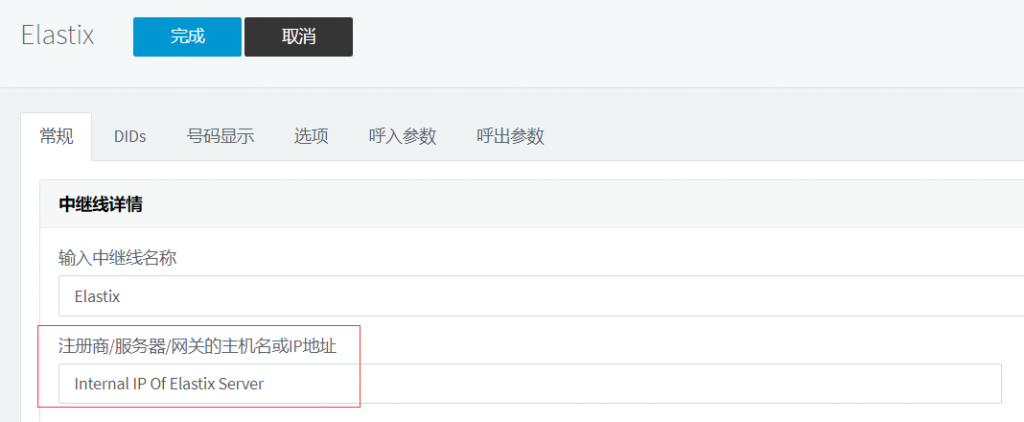
步骤3:入站呼叫(从PSTN通过Elastix到3CX)
为了将传入呼叫从elastix中的PSTN卡重定向到3CX,必须创建入站路由并将其重定向到3CX SIP中继。 必须对应发送到3CX的每个DID重复此步骤,或者创建一个DID范围的掩码。 如果使用的模拟网关中没有被叫号码,则首先必须确保PSTN卡的每个物理端口都映射有DID。
创建“入站路由”,它将接受呼叫并将其传递到3CX SIP中继。 单击“ PBX-PBX配置-入站路由-添加入站路由”。
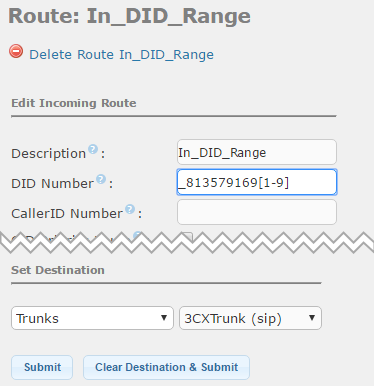
设置一个有意义的“描述”和“ DID号”字段。 上面的示例适用于所有格式为813579169 [1-9]的号码,其中[1-9]是您PSTN线路的DID。 最后,在“设置目标”中选择“中继”选项,然后选择指向在步骤1中创建的3CX的SIP中继。
“提交更改”和“应用配置”。
步骤4:外拨电话(从3CX通过Elastix到PSTN)
为了执行从3CX通过Elastix到PSTN卡的呼出电话,必须在3CX中创建“呼出规则”以将呼叫传递到Elastix PBX。 因此,在3CX中配置“呼出规则-+添加”。
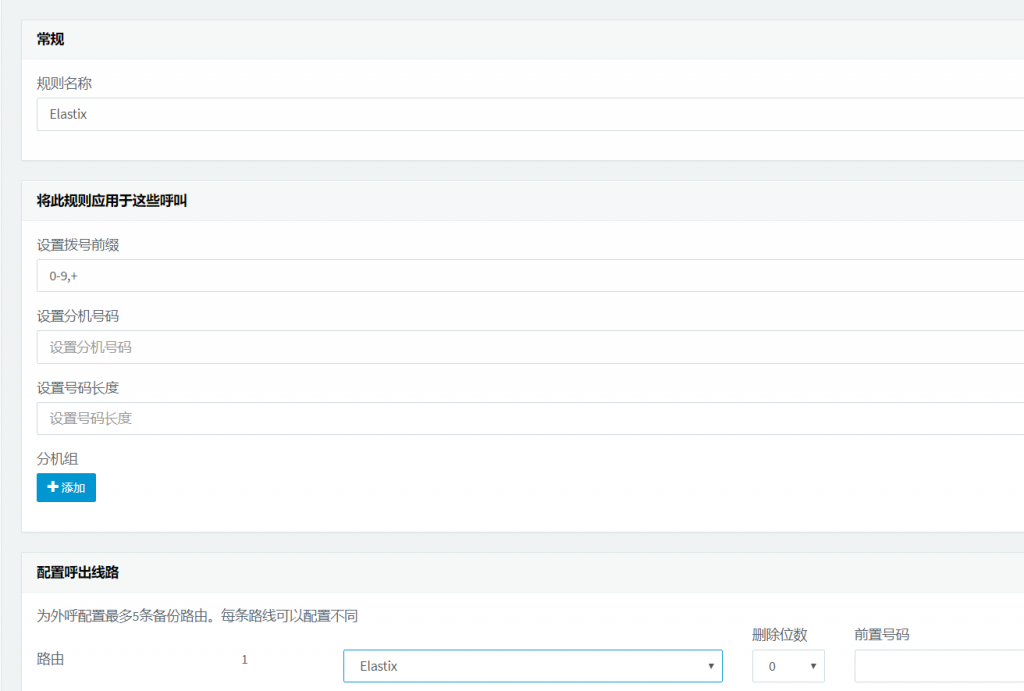
输入“规则名称”并定义何时触发该规则。 最通用的规则是“呼叫以前缀开头的号码”并定义“ 0-9,+”。
现在,在Elastix上,我们需要确定出站呼叫请求。 该操作使用之前在“ DID号码”中使用的相同字符串完成,但现在在“ CallerID号码”中输入。 单击具有以下配置的“ PBX-PBX配置-入站路由-添加路由”:
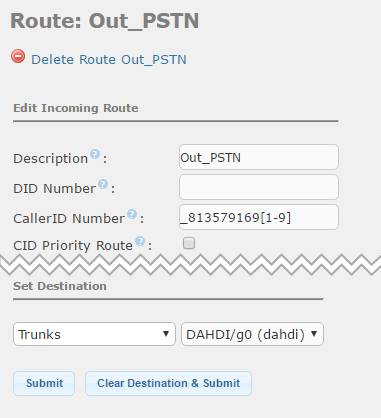
“提交更改”和“应用配置”。
注意:为了使其正常工作,请确保3CX将匹配的CallerID发送到Elastix PBXUsi。 可以在3CX SIP中继本身(“ SIP中继-Elastix-号码显示-配置呼出号码”)中或在分机本身(“分机-选择分机-常规-呼出显示号码ID”)中定义DID。

